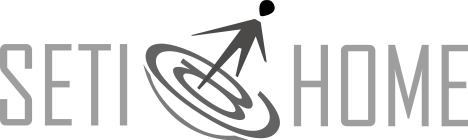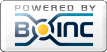Простой шлюз на Ubuntu Server
Немного запоздало, но мне кажется все-таки актуальная тема. У многих дома есть интернет и не один компьютер. Или, может, в офисе простая дешевая коробочка не справляется с нагрузкой. Встает вопрос о поднятии нормального шлюза.
На самом деле это проще простого! Обычно на компьютере, который вскоре станет шлюзом, стоит 2 сетевухи.
Итак, что мы имеем:
- eth0 – смотрит в интернет
- eth1 – смотрит в локальную сеть. Чтобы сеть развести на несколько компов ее можно воткнуть в свитч, или создать беспроводную сеть и воткнуть в точку доступа. Тут кому как удобно.
На наш сервер устанавливаем Ubuntu Server.
Для начала на нашей свежеустановленной системе разрешаем форвардить IP адреса. Для этого редактируем файлик /etc/sysctl.conf. Там ищем строчку типа:
# Uncomment the next line to enable packet forwarding for IPv4 #net.ipv4.ip_forward=1
И убираем # перед строкой net.ipv4.ip_forward=1. И после перезагрузки наша система начнет форвардить все наши IP.
Далее настраиваем интерфейсы, а точнее правим файлик /etc/network/interfaces.
sudo nano /etc/network/interfaces
# This file describes the network interfaces available on your system # and how to activate them. For more information, see interfaces(5). # The loopback network interface auto lo iface lo inet loopback # Internet auto eth0 iface eth0 inet static #указываем сдесь, что адрес статический address 10.28.129.186 #ваш статический внешний IP network 0.0.0.0 netmask 255.255.255.0 #маска сети broadcast 255.255.255.255 gateway 10.208.128.1 #шлюз, если интернет не через pppoe hwaddress ether 00:11:6B:3F:10:39 #меняем MAC адрес сетевухи, если есть привязка к маку и вы заменили сетевушку. если не надо, то можно закоментить строчку. post-up iptables-restore > /etc/iptables.up.rules #поднимаем правила iptables, при подъеме интерфэйса # Lan auto eth1 iface eth1 inet static #указываем тут статический адрес address 192.168.1.1 #IP адрес сервера в вашей сети network 192.168.1.0 netmask 255.255.255.0 #маска подсети broadcast 192.168.1.255
Если настройки интернет соединения вы прописываете вручную, то нужно еще прописать DNS сервера чтобы все заработало. Для этого редактируем файлик resolv.conf:
sudo nano /etc/resolv.conf
И вписываем туда свои DNS:
nameserver 10.28.129.21 nameserver 10.28.129.14
Далее создадим правила для iptables:
sudo nano /etc/iptables.up.rules
И вписываем туда вот такие строчки:
# Generated by iptables-save v1.4.1.1 on Sat Jun 6 23:49:49 2009 *filter :FORWARD ACCEPT [0:0] :INPUT ACCEPT [0:0] :OUTPUT ACCEPT [0:0] -A FORWARD -s 192.168.1.0/255.255.255.0 -o eth0 -j ACCEPT -A FORWARD -m conntrack -d 192.168.1.0/255.255.255.0 -i eth0 -j ACCEPT --ctstate ESTABLISHED,RELATED COMMIT # Completed on Sat Jun 6 23:49:49 2009 # Generated by iptables-save v1.4.1.1 on Sat Jun 6 23:49:49 2009 *mangle : PREROUTING ACCEPT [0:0] :INPUT ACCEPT [0:0] :FORWARD ACCEPT [0:0] :OUTPUT ACCEPT [0:0] : POSTROUTING ACCEPT [0:0] COMMIT # Completed on Sat Jun 6 23:49:49 2009 # Generated by iptables-save v1.4.1.1 on Sat Jun 6 23:49:49 2009 *nat :OUTPUT ACCEPT [0:0] : PREROUTING ACCEPT [0:0] : POSTROUTING ACCEPT [0:0] -A POSTROUTING -s 192.168.1.0/255.255.255.0 -j MASQUERADE COMMIT # Completed
Сохраняем. Вот в принципе и все. Перезагружаем настройки сети:
sudo /etc/init.d/networking restart
И обновляемся:
sudo apt-get update && sudo apt-get upgrade
Далее, чтобы не париться с подключением новых компов в сети, нам понадобится еще DHCP сервер. Ну и для самого удобства будем маскировать и DNS. Для этого устанавливаем прекрассную утилиту, которая включает в себя как DHCP сервер, так и маскирует DNS. Называется dnsmasq. Устанавливаем:
sudo apt-get install dnsmasq
Редактируем конфиг:
sudo nano /etc/dnsmasq.conf
Правим под свои нужды. Камменты к каждой строчке исчерпывающие. Остановлюсь на основных моментах. Мой конфиг:
# Add domains which you want to force to an IP address here. # The example below send any host in doubleclick.net to a local # webserver. address=/veo-server/127.0.0.1 address=/veo-server/192.168.1.1 # If you want dnsmasq to provide only DNS service on an interface, # configure it as shown above, and then use the following line to # disable DHCP on it. no-dhcp-interface=eth0 # This is an example of a DHCP range where the netmask is given. This # is needed for networks we reach the dnsmasq DHCP server via a relay # agent. If you don't know what a DHCP relay agent is, you probably # don't need to worry about this. dhcp-range=192.168.1.50,192.168.1.150,255.255.255.0,12h # Override the default route supplied by dnsmasq, which assumes the # router is the same machine as the one running dnsmasq. dhcp-option=3,192.168.1.1
Сохраняем, и перезапускаем dnsmasq.
sudo /etc/init.d/dnsmasq restart
И теперь на eth1 подключаем свич или точку доступа и коннектимся. Все настройки будут выдаваться автоматом.
Удачи! =)
一步一步地达到目的
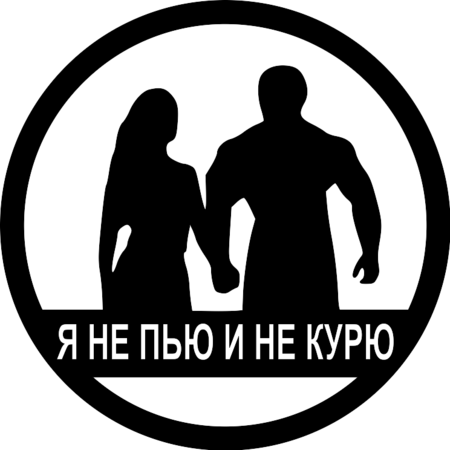

Прямая трансляция переговоров космонавтов МКС с ЦУП.
Только голос | Голос и Видео
Говорят они не всегда, только по необходимости, так что не удивляйтесь, если на канале будет тишина.
Оглавление
Cisco Systems
Связь через консольный кабельСброс пароля на Catalyst 2950
Создание VLAN на Catalyst 2950
Создание и управление стеками коммутаторов
FreeBSD 8.2 - Сервер с "нуля"
УстановкаНачальная настройка
Сборка ядра (c Kernel NAT)
Named
OpenVPN
Ubuntu Server
Настраиваем WEB-сервер
Apache2 + PHP5 + MySQL + phpMyAdmin
Пример для виртуальных хостов
Установка TFTP сервера (tftpd)
Установка Midnight Commander
Установка Deluge с Web-интерфейсом
Бэкапим MySQL базы
MySQL шпаргалки
Резервное копирование - м1
Простой шлюз на Ubuntu Server
Сетевое радио на Icecast2
Объединение HDD дисков
Управление автозагрузкой
Настройка сети вручную
Защита от брутфорса
ssh, ftp, http: fail2ban
OpenVPN Installation Ubuntu
Ubuntu Desktop
Настройка Ubuntu Desktop 10.10Раскукоживаем Менеждер обновлений
Раскладка - флажки вместо текста
QutIM - клиент ICQ, Jabber, MAgent, IRC
Температура железа на панеле
Горячие клавиши в Ubuntu Unity
Драйвера NVIDIA в Ubuntu
Радио лоток в области уведомлений
SSHFS - Монтируем удаленную FS
Резервное копирование Ubuntu Desk
Загрузочная флешка Ubuntu Server
Загрузочная USB из под Windows
Как найти нужный PPA-репозиторий
Видеонаблюдение под Ubuntu 10.04 для "чайников"
Видеонаблюдение легально!
Linux
Полезные команды LinuxКонфиг железа в Ubuntu
Мониторинг хостов в сети
Разное на одном листе
inotify - это подсистема ядра Linux, которая позволяет получать уведомления об изменениях в файловой системе.
Полезное под Windows
FTPS - защищённое соединениеPuTTY - Как сохранить настройки
VirtualBox - Клонирование виртуальных машин.
Скриптовые языки
AWK - Язык обработки структурированных текстовЧит-листы или Шпаргалки
Последовательное соединение проводников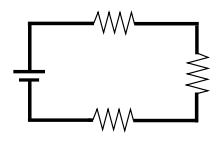 Параллельное соединение проводников 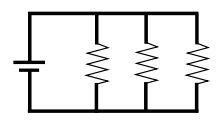
|
Gedit style schemes
|
|
HTML заметки
Разные валидные фичи10 преступлений с HTML тегами
Заметки по установке
MaxSite CMS версия 0.42
Горизонтальное CSS Меню
.htacces паролим сайт
Противоугонный пакет
Коллекция jQuery plagins
Quovolver [?]Custom Animation Banner [?]
Style my tooltips [?]
2:5020/1209.12@FidoNet
Мои сортовые телефоны и смартфоны:
- 1997-1999 - ERICSSON DH318, ERICSSON DH618
- 1999-2002 - Siemens C25 in case "Chameleon"
- 2002-2004 - SAMSUNG SGH-T400
- 2004-2008 - Qtek s100
- 2008-2011 - SAMSUNG SGH-i900 WiTu 8Gb
- 2011-2013 - HTC Wildfire S
- 2013-2015 - HTC One S
- 2015-2017 - ASUS Zenfone 2 ZE550ML
- 2017-2020 - Xiaomi Redmi Note 4 4Gb 64Gb
- 2021-2024 - Xiaomi Redmi Note 8 Pro 6Gb 64Gb
- 2025-н.в. - Xiaomi POCO M6 Pro 12Gb 512Gb